谷歌浏览器怎么移除个人资料?不少用户都喜欢使用谷歌浏览器,这款浏览器功能强大,操作简易,在使用这款浏览器的时候需要创建一些个人资料,方便用户设置自己的信息,这些个人资料不需要了之后可以删除掉,不过很多人都还不知道要怎么删除个人资料。本篇文章就给大家带来谷歌浏览器轻松删除个人资料详细方法,大家可以根据以下方法删除多余的个人资料。

1、第一步,我们在电脑中点击打开谷歌浏览器,然后在浏览器页面右上角找到三个竖点图标,打开该图标(如图所示)。
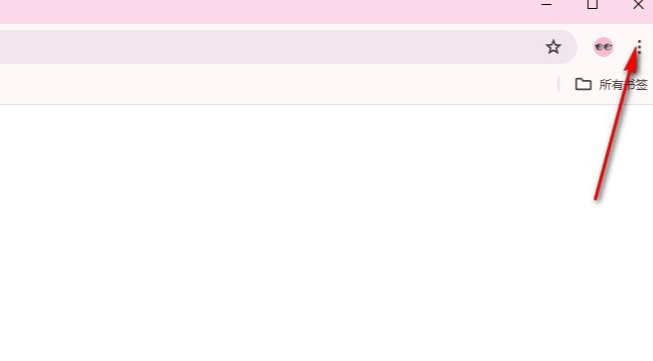
2、第二步,打开三个竖点图标之后,我们再在下拉列表中找到“个人资料”头像,点击打开该选项(如图所示)。
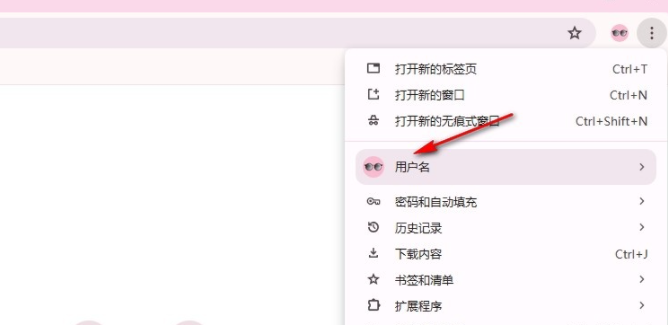
3、第三步,打开当前的个人资料之后,我们再在子菜单列表中点击打开“管理 Chrome个人资料”选项(如图所示)。
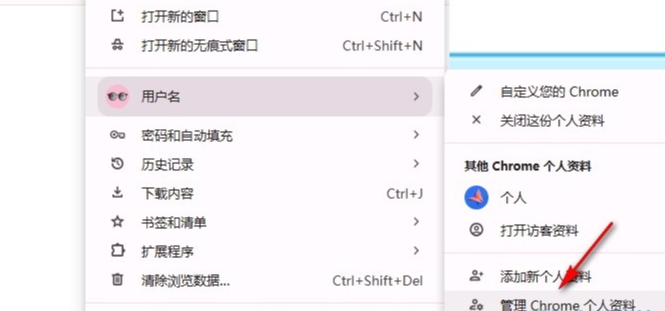
4、第四步,进入管理 Chrome个人资料页面之后,我们点击需要删除的个人资料右上角的三个竖点图标,然后在菜单列表中点击“删除”选项(如图所示)。
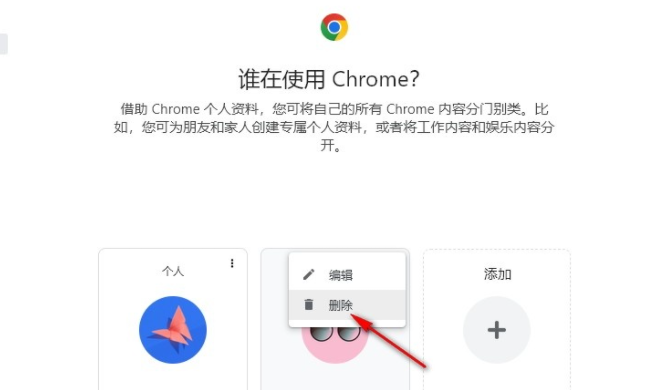
5、第五步,点击“删除”选项之后,我们在删除资料数据的弹框中再次点击“删除”选项即可(如图所示)。
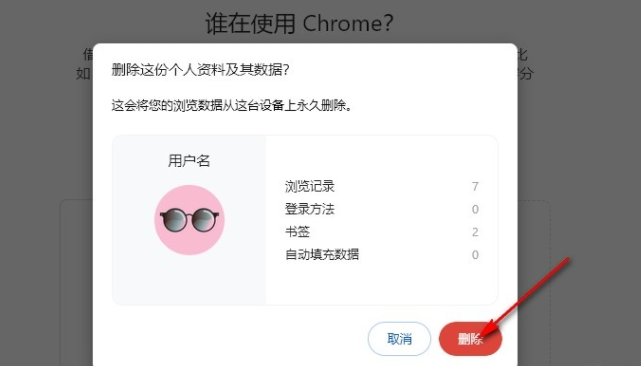
以上就是【谷歌浏览器怎么移除个人资料?谷歌浏览器轻松删除个人资料详细方法】的全部内容啦,更多chrome浏览器相关内容,敬请关注本站!